Alhamdulillah, ketemu kembali untuk melanjutkan pelajaran Autocad 2D hari #3. Hari ini kita akan membuat object yang sedikit lebih rumit dibandingkan sebelumnya.
Masih dengan object garis lurus / line, tapi dengan beberapa variasi ukuran dan teknik penggambaran / teknik menarik garis yang berbeda.
langsung saja penampakan Hasil jadi gambarnya:
Dalam gambar diatas, kita perhatikan ada 2 buah lingkaran berdiameter 70mm dan 40mm. selain itu ada banyak garis lurus / Line dibawahnya.
Kita akan mengerjakan elemen garis terlebih dahulu, baru kita sambung dengan pembuatan lingkaran.
Dalam latihan ini kita akan belajar membuat garis dengan memakai garis bantu untuk menarik garis yang kita perlukan.
Bagaimana cara membuatnya? silahkan ikuti langkah-2 dibawah ini.
Membuat garis di Autocad menggunakan garis bantu
Langkah mengerjakannya:1. Ketik perintah LINE atau Klik toolbar Line
2. Klik sembarang di layar untuk menentukan titik awal. setelah itu arahkan kursor ke arah kanan dan ketik 2.5 [Enter]
3. Arahkan kursor keatas, ketik 25 [Enter]
Arahkan kursor kekiri, ketik 100 [Enter]
Arahkan kursor kebawah, ketik 25 [Enter]
Arahkan kursor kekanan, ketik 25 [Enter]
[Enter] atau ESC untuk mengakhiri perintah Line.
maka akan didapatkan gambar seperti dibawah ini:
4. Untuk membuat Garis yang miring, kita akan membuat garis bantu kearah atas dan kearah kiri sebagai garis bantu.
-ketik LINE.
-Klik di Ujung garis panjang 25 sebelah kiri.
-Arahkan kursor keatas dan ketikkan 15, [Enter]
- Kembali arahkan kursor kearah kiri dan ketikkan 15, [Enter]
- Tekan [Enter] sekali lagi atau ESC untuk mengakhiri perintah Line
5. dari kedua garis bantu panjang 15 tersebut. kita akan membuat garis miring. caranya
- Ketik perintah LINE
- Klik pada ujung garis panjang 15
- Klik pada ujung garis panjang 15 yang satunya lagi.
- Enter atau ESC untuk mengakhiri perintah Line
6. Hapus kedua garis bantu panjang 15
7. nah untuk garis miring yang disisi sebelah kanan, silahkan ulangi langkah 4 sampai 6. sehingga kita akan mendapatkan gabar seperti dibawah ini.
8. Terakhir tinggal sambungan ujung kedua garis miring dengan sebuah garis, maka jadilah gambar kita yang bagian bawah.
Membuat gambar Lingkaran Bagian atas
Untuk membuat gambar Lingkaran, kamu harus baca dulu postingan saya : Cara Membuat gambar lingkaran / Circle.dan untuk membuat garis miring yang menempel di Lingkaran tersebut, kamu harus tau caranya menangkap OSNAP, terutama OSNAP TANGEN. untuk lebih memahami OSNAP,
Ok Kita mulai membuat gambar bagian atas:
- Buatlah garis bantu dari tengah garis panajang 100 tsb keatas panjang 35
- Gunakanlah ujung garis bantu ini untuk menggambar 2 buah lingkaran diameter 40 dan 70.
- Untuk menggambar garis yang bersinggungan dengan lingkaran, caranya jadikan titik W sebagai titik awal, gunakan Osnap TANGENT dan tangkaplah titik A.
- Gunakan teknik yang sama untuk menggambar garis yang sebelah kanan.



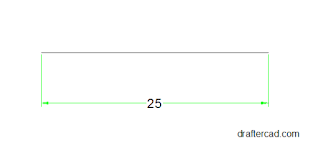




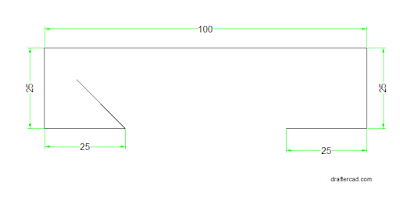



Tidak ada komentar:
Posting Komentar